Как изменить отступ для всего документа в Google Docs
Настройка отступа для частей документа может быть полезна, когда вы добавляете цитаты или цитаты и хотите, чтобы они выделялись на фоне остального документа.
Но вы можете обнаружить, что у вас есть документ, в котором все содержимое не нужно сдвигать влево или вправо, и делать это вручную может быть утомительно.
К счастью, вы можете выполнить пару коротких шагов и быстро создать отступ для всего документа в Документах Google.
Как выбрать и сделать отступ для всего документа Google Docs
- Откройте документ.
- Нажимать Ctrl + А выбрать все.
- Нажмите на Увеличить отступ или Уменьшить отступ кнопку на панели инструментов.
Наше руководство продолжается ниже дополнительной информацией о том, как сделать отступ всего документа в Документах Google, включая изображения этих шагов.
Программы для Windows, мобильные приложения, игры - ВСЁ БЕСПЛАТНО, в нашем закрытом телеграмм канале - Подписывайтесь:)
Документы Google включают в себя большинство параметров форматирования, которые вы хотели бы получить от приложения для обработки текстов.
Хотя некоторые из этих функций отличаются от функций Microsoft Word, пользователи, знакомые с Word, обычно обнаружат, что они могут выполнять большинство привычных действий в Google Docs, например изменять поля документа.
Одна из настроек, которую вам может понадобиться изменить в Документах Google, — это отступ абзаца. Но если у вас есть целый документ, в котором вам нужно сделать отступ или удалить отступ, возможно, вы ищете способ сделать это быстро, а не для каждого отдельного абзаца.
Вы можете прочитать нашу статью о висячем отступе Google Docs, если вам нужно сделать отступ в части абзаца, оставив первую строку нетронутой.
Документы Google с отступом для всего документа (руководство с картинками)
Действия, описанные в этой статье, были выполнены в настольной версии веб-браузера Google Chrome, но они также будут работать в других настольных браузерах, таких как Safari или Firefox. Обратите внимание, что на некоторые элементы документа, такие как таблицы, изменение отступа может не повлиять.
Шаг 1. Войдите в свой Google Диск по адресу и откройте документ, который вы хотите отредактировать.
Шаг 2: Щелкните внутри одного из абзацев, затем нажмите Ctrl + А чтобы выделить весь документ.
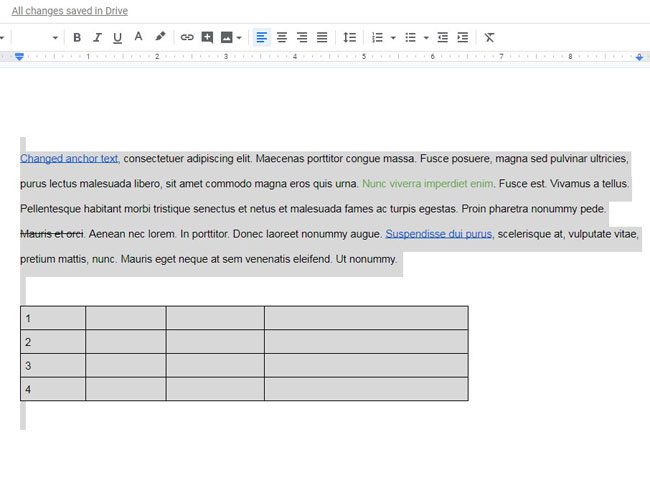
Вы также можете выбрать весь документ, щелкнув Редактировать в верхней части окна, затем выберите Выбрать все.
Шаг 3: Нажмите на Увеличить отступ или Уменьшить отступ кнопки на панели инструментов над документом до тех пор, пока он не будет иметь желаемую величину отступа.
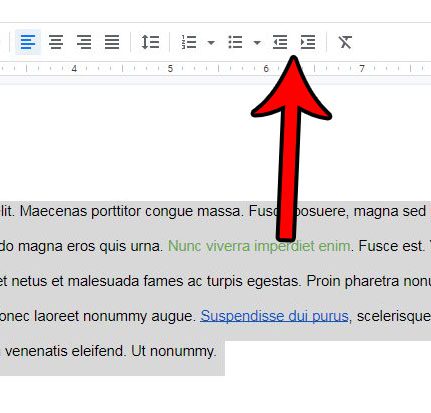
Вы также можете использовать сочетания клавиш Ctrl + ( (уменьшить отступ) или Ctrl + ) (увеличить отступ), чтобы изменить этот параметр.
Теперь, когда вы знаете, как изменить отступ для всего документа в Документах Google, вы можете быстро решить эту проблему, выбрав и отформатировав весь документ сразу.
Если вы создали информационный бюллетень в Документах Google с помощью шаблона, то это может быть полезным способом удалить часть нежелательного форматирования из этого шаблона.
У вас есть документ с большим количеством форматирования, которое вам не нужно? Узнайте, как удалить все форматирование из выделенного, чтобы вам не нужно было проходить и изменять каждый отдельный параметр форматирования, который был применен.
Связанный
Программы для Windows, мобильные приложения, игры - ВСЁ БЕСПЛАТНО, в нашем закрытом телеграмм канале - Подписывайтесь:)
